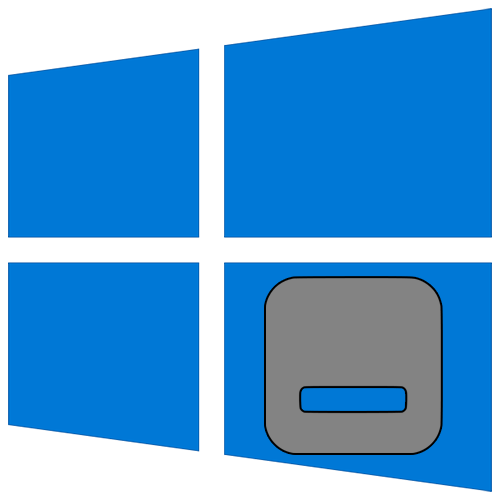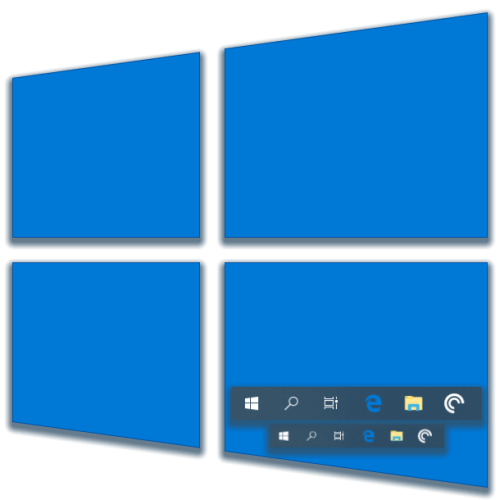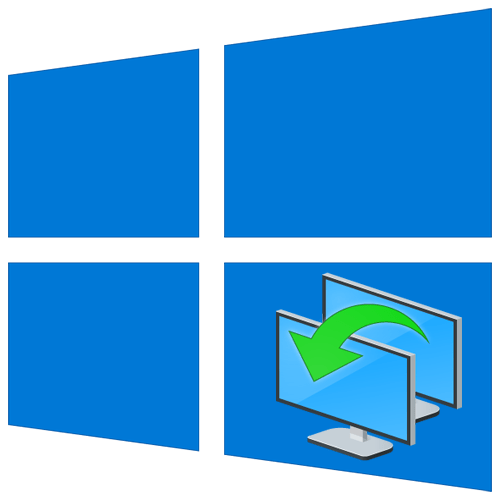В переваги та недоліки macOS можна довго сперечатися, проте кращий варіант в них розібратися – спробувати самому. Для цього зовсім не обов'язково купувати дорогу техніку &8212; можна скористатися одним з декількох емуляторів, представлених далі.
Строго кажучи, повноцінного емулятора macOS в прямому сенсі слова на Windows 10 немає: операційна система від Еппл володіє порівнянними з цією ОС системними вимогами, чому емулятор якщо і з'явиться, то буде вимагати потужне «залізо» для роботи. Проте, завжди можна скористатися засобом запуску віртуальних машин, яких існує дві: Oracle Virtualbox і VMware Workstation Player. Почнемо з останнього.
VMware Workstation Player
Рішення від компанії VMware, безкоштовне для некомерційного використання, відомо багатими можливостями по установці гостьової системи і роботі з нею. В цілому інтерфейс цієї програми виглядає більш продуманим і зручним для кінцевого користувача.
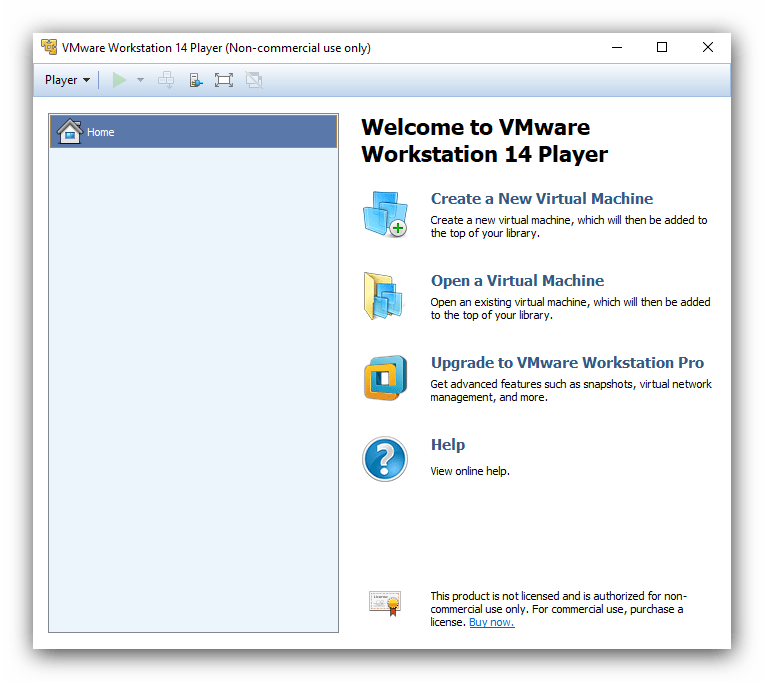
Програма зручна в налаштуванні і використанні, проте російська локалізація відсутня. На відміну від Virtualbox, про яку далі ми ще розповімо, розглянута програма дозволяє створювати нову віртуальну машину без установки ОС, що потрібно для деяких специфічних версій «яблучної» операційки. Також можна задати динамічний віртуальний накопичувач або зробити його у вигляді частин.
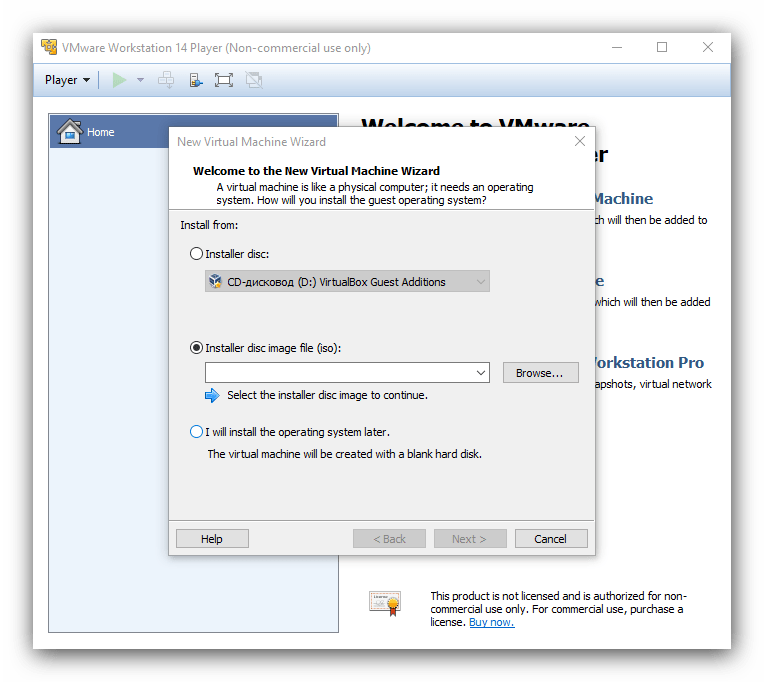
Крім того, на користь ВМваре говорить і поліпшена в порівнянні з конкурентом підтримка тривимірної графіки і засобів для розробників. Втім, функцією створення віртуального середовища за шаблоном для макОС скористатися не вийде, все потрібно налаштовувати вручну. Тут користувачам стане в нагоді самостійний введення ID процесора, що важливо для користувачів комп'ютерів з процесорами AMD, які «яблуком» не підтримуються.
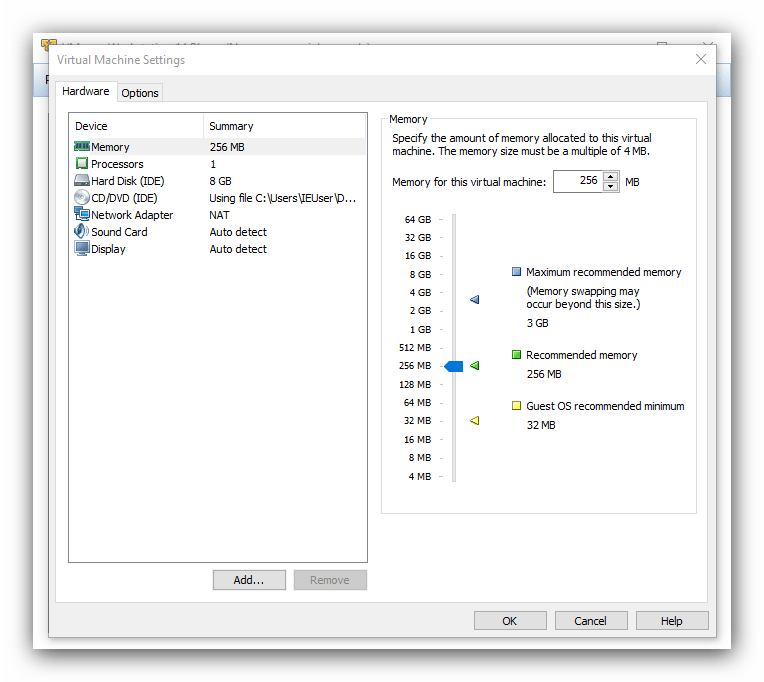
Якщо говорити про недоліки, то вони, на жаль, є. Крім відсутності російської мови в інтерфейсі і неможливості створення за шаблоном відзначимо також брак функції знімків стану (доступно в платній Pro-версії) і проблеми з запуском macOS на комп'ютерах з процесором від AMD.
Завантажити VMware Workstation Player з офіційного сайту
Oracle VirtualBox
Засіб VirtualBox від Oracle на просторах СНД більш відомо, ніж попереднє рішення і, отже, більш популярно. Перша причина популярності-модель розповсюдження програми та відкритий вихідний код. Друга-повна і якісна локалізація на російську мову.
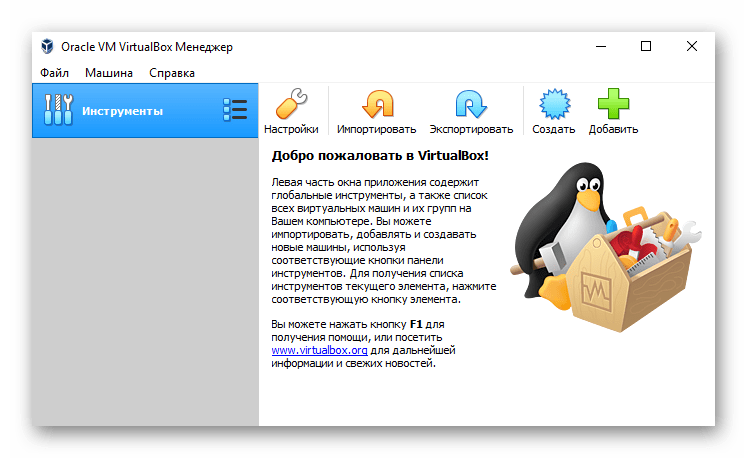
Розглянуте рішення вигідно відрізняється від VMware Workstation Player офіційною підтримкою macOS – правда, тільки на хостах з іншою системою від Apple. Втім, і у версії для Windows 10 установка «яблук» можлива без особливих зусиль, але в цьому випадку не сподівайтеся отримати підтримку на офіційному сайті Oracle. Конкретно підтримувана версія макОС обмежується Snow Leopard або High Sierra на 32 - або 64-бітних версіях Віндовс відповідно, проте новітню Catalina теж можна встановити, нехай і не без праці.
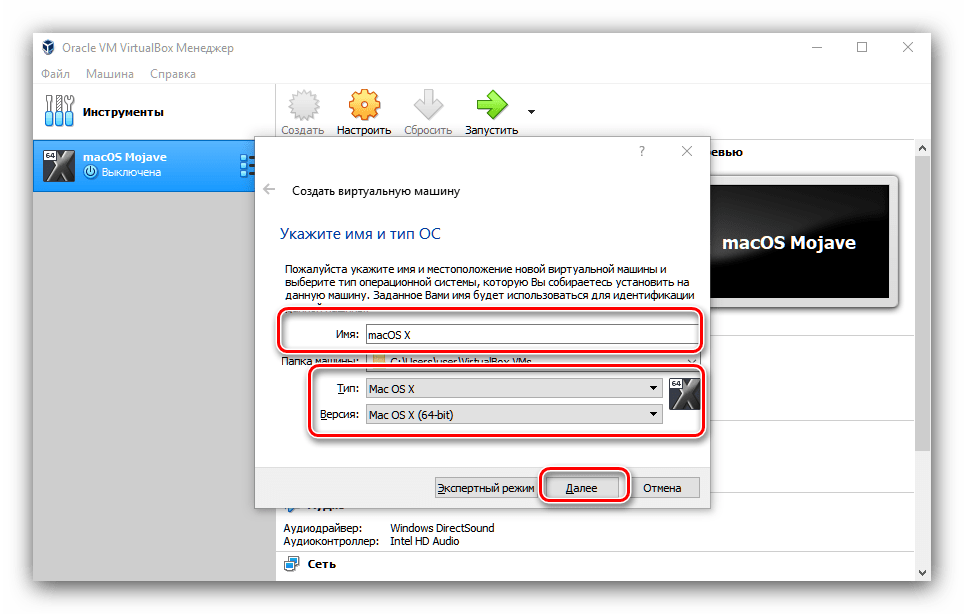
Читайте також: встановлення macOS на VirtualBox
Віртуалбокс має безліч тонких налаштувань, в яких новачок напевно заплутається, але фахівець зуміє тонко конфігурувати середу під свої потреби. Для тих, хто не звик морочитися з налаштуванням, присутня можливість завантажити готову машину і імпортувати її в програму, що часом являє собою єдиний вихід для користувачів деяких специфічних конфігурацій ПК.
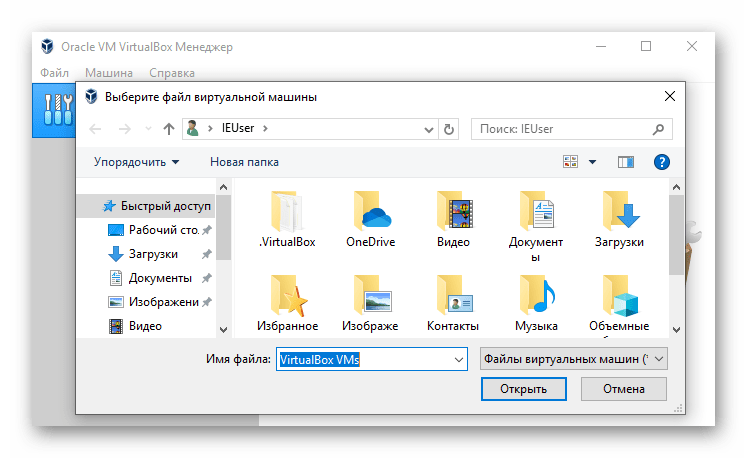
Говорячи про мінуси, згадаємо нестабільність – в реліз намагаються випускати добре протестовані версії, проте часом трапляються накладки. Також відзначимо труднощі в установці macOS: якщо в VMware все можна прописати заздалегідь в опціях самої програми, то в VirtualBox не обійтися без задіяння командного рядка. Крім того, робота з 3D-графікою у віртуальному середовищі з ОС від Apple не підтримується
Висновок
Таким чином, ми ознайомилися з двома рішеннями для емуляції macOS на Windows 10. Як бачимо, жоден, ні інший не забезпечують повноцінного досвіду використання макОС, проте «віртуалки» цілком достатньо для перевірки, чи готовий Користувач перейти на пристрій з цією системою.